Hogyan készítsünk MEME-t a Photoshop-ban

Szeretné tudni, hogyan készítsünk egy meme-t a Photoshop-ban? Ez az útmutató itt segít. A World Wide Webek megjelenése óta a MEME mindenütt jelenlé vált, hogy megosztja a komplex információkat egy könnyen fogyasztott nuggetben. Ez egy alacsony befektetés, nagy hatású grafika, amely gyors, hogy kimerüljön, és ugyanolyan gyorsan eldobja.
Megtalálhat egy csomó mémkészítőt, beleértve a Photoshop elemek kifejezett funkcióját is, de még nagyobb ellenőrzést kaphat, ha maga a Photoshopot használja. Ez a bemutató megmutatja, hogyan kapcsolja be a számítógépet egy mémgyárba, ha nem más, mint Photoshop CC (és a kreatív elme természetesen).
Ha szeretné felállítani a Photoshop készségeit a (művészeti) táblán, nézze meg a legjobb keresésünket Photoshop oktatóanyagok . Máshol, nézze meg az útmutatót Képfájlformátumok Annak biztosítása érdekében, hogy hozza létre a megfelelő típusú fájlt.
01. Dokumentum létrehozása
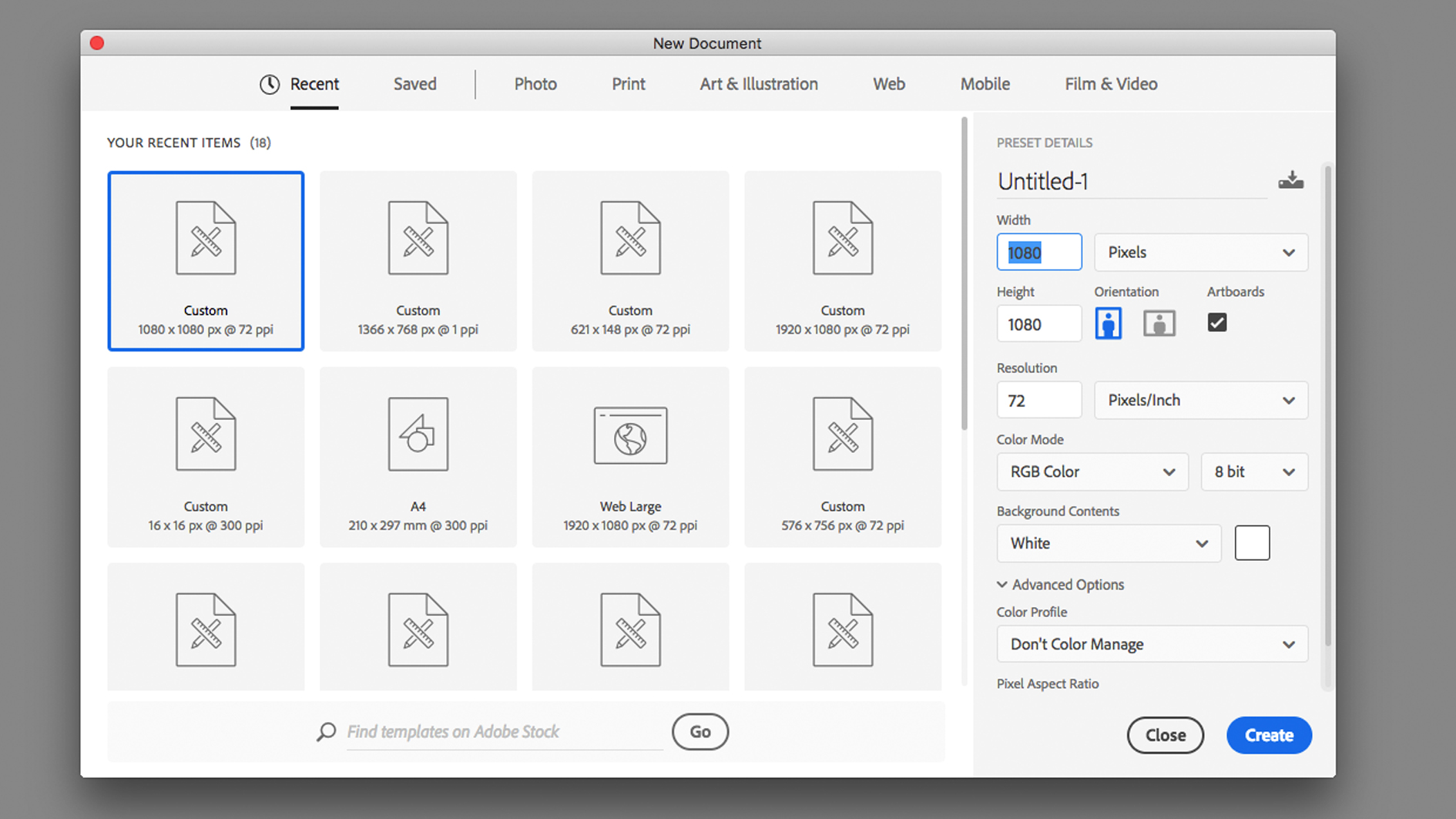
A Photoshop megnyitása előtt ellenőrizze a kívánt formátumot és méreteket. Ehhez a bemutatóhoz 1080px x 1080px vászonmérettel kezdődik, amely az Instagramon használt standard négyzetes kép. A sablonok széles skáláját is használom, ezért győződjön meg róla, hogy be van kapcsolva az új dokumentumablakban.
02. Válasszon ki egy képet
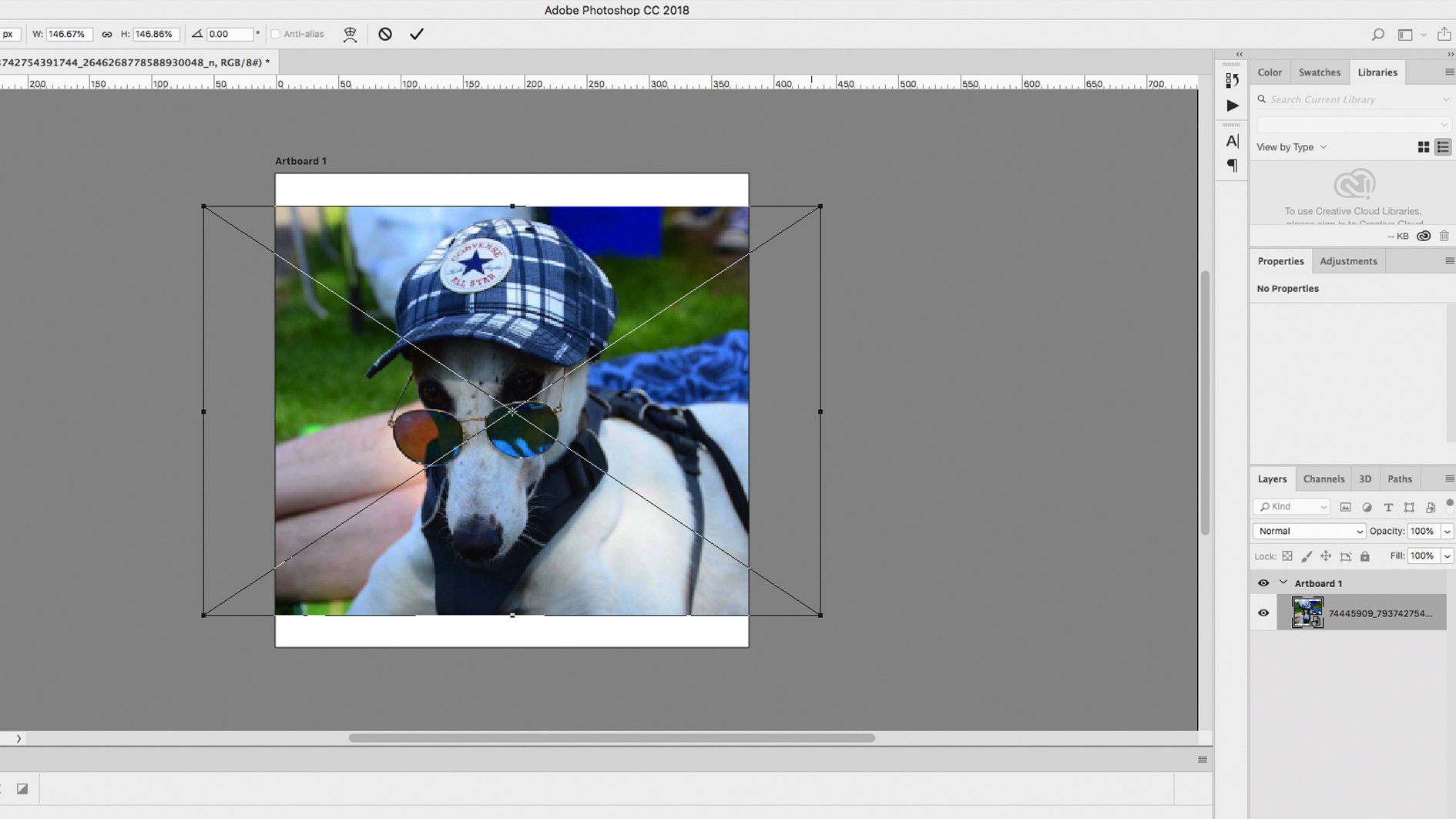
A mém sikere gyakran a kép erősségén alapul, általában a humorra támaszkodik, hogy felhívja a figyelmet. Rengeteg módszer van egy kép megjelenítésére egy Photoshop dokumentumba. Az egyik lehetőség az alkalmazásban lévő kép megnyitása, kiválasztása, másolás és beillesztés a másik vászonra. Alternatív megoldásként a képet közvetlenül a fájlba importálhatja, vagy húzza, és csökken a keresőből.
Az átalakítási eszköz segítségével átméretezheti a képet a vászonra, vagy a EDIT & GT; A parancsikon átalakítása vagy használata Cmd + t , húzza a keret sarkát vagy széleit. Megtartja a Váltás A kulcs megtartja az arányokat, és leállítja a tartalom torzítását. Hozzáadhat egy stroke-t a kép szélén, egy külső ragyogás segítségével, és a normál keverés, 15px távolság és 1% tartomány.
Ha a kép egy részét szeretné kivágni, használja az egyik marquee eszközt a kép nem kívánt területeinek kiválasztásához, majd törölje őket egyenesen, vagy hozzon létre egy maszkot, és töltse ki a választást fekete. Ha a kép egy intelligens objektum, akkor könnyedén mozgathatja a képet a keretben, és kapcsolja ki egy másik képet, kettős kattintással a rétegképre.
03. Háttérkép

Egyetlen mém sem lenne teljes, anélkül, hogy különálló háttér lenne a kép kialakításához és a tartalom megjelenítéséhez. Hozzon létre egy új réteget a gyorsbillentyűvel Cmd + shift + n , húzza a rétegek aljára, és menjen a Szerkesztés & gt; Tölt. A legördülő menüben számos opciót jelenít meg. Válassza ki a mintát, és válassza ki az egyéni mintázatot. Ha ez az első alkalommal használja minták, a lista a felkínált lehet meglehetősen korlátozott, ezért kattintson az ikonra a jobb felső sarokban, és adjunk hozzá néhány csomagot a listából.
Ha a minták nem az Ön ízléséhez, egy lapos szín segítségével is működhet. A tervezési ösztönöket arra lehet sikoltozni, hogy kiválasszon egy színt, amely kiegészíti a képet, de a mémek nem követik a normál szabályokat, és részesülhetnek a garish, clashing színekből, amelyek felhívják a szemet, és nem szenvednek ugyanolyan intenzív ellenőrzés Egyéb tervek. Hozzon létre egy új réteget, és használja a festék vödör vagy gradiens eszközt, hogy kitöltse a színt. Akkor is mix a két fogalom hozzáadásával szín overlay a mintát a Layer Style ablakot.
04. Szöveg hozzáadása

Végső soron a mém kialakítása nem több, mint egy jármű a tartalom számára. A kép mellett a szövegnek fel kell töltenie, hogy a szövegnek nagy és hátrasugaras, feláldozza a stílust. Használja a Típus eszközt, hogy rajzoljon egy dobozt a vászonra. Tartsa a nagy és minimális szöveget, amelynek célja egy hierarchia, egy nagyobb kijelentéssel és egy kisebb üzenettel. Válasszon egy vastag, blocky betűtípust, amely kiemelkedik egy forgalmas háttér tetején, mint az ütés vagy a volfrám.
Bár úgy tűnhet, dátuma, egy csepp árnyék hozzáadása egy biztos módja annak, hogy a szöveg kiemelkedjen. Kattintson duplán a szöveges rétegre, hogy megnyissa a réteg stílusablakot, és adjon hozzá egy csepp árnyékot. 100% -os fekete és 8px távolságot használtam, kemény, szögletes árnyékot teremtettem.
05. Duplicate Artboards

Az intelligens tárgyak használatának szépsége az új eszközökkel való újratelepítés lehetősége, míg a mesterek lehetővé teszik, hogy gyorsan megismételjék és összehasonlítsák a különböző formatervezést egymás mellett. Kattintson a Layers lapon található Artboard rétegre, majd kattintson a vászon egyik plusz jelére, hogy új képet adjon hozzá (vagy tartsa az ALT-t, és húzza a meglévő képeket). Ezután képes lesz kísérletezni különböző háttérrel és színekkel, anélkül, hogy elveszítené az eredeti kialakítását.
Győződjön meg róla, hogy mentse a fájlt a .PSD fájlként, ami azt jelenti, hogy visszatérhet és megtarthatja a szerkesztést. Ezután mentse el JPG-ként és feltöltést.
Olvass tovább:
- Hogyan lehet betűtípusokat hozzáadni a Photoshopban
- Most a legjobb laptopok a Photoshop számára
- A Photoshop legjobb alternatívái
kézikönyv - Most Popular Articles
Cinema 4d oktatóanyagok: 13 a legjobb
kézikönyv Sep 11, 2025Mozi 4d oktatóanyagok: Gyors linkek Köröm az alapokat Tovább megy Ezek a mozi 4d oktatóanyagok segítenek n�..
Kezelés React Form állapot formájával
kézikönyv Sep 11, 2025(Kép hitel: Matt Crouch) Üdvözöljük az útmutatóban, hogyan kell kezelni a reagálási forma állapotot a Formi..
10 módszer a jobb karakter animációk létrehozására
kézikönyv Sep 11, 2025A 3D-s iparág növekedésével évente, ez sokkal fontosabb, mint valaha, hogy megbizonyosodjon arról, hogy a munka kiemelkedik a tömegből. Bármi legyen is a képzettségi szint, mint 3D..
Hogyan festeni egy színes zombi
kézikönyv Sep 11, 2025Mindig is tetszett az élőhalott, és gyakran gyökerezik a rongyos aluljárónak, aki olyan gyakran csökkent egy mozgó célpo..
Hozzon létre több expozíciós képet az Adobe CC-vel
kézikönyv Sep 11, 2025Adobe feladatta nekem egy illusztrációt, hogy kifejezze a multilokalizmus fogalmát, és fent láthatja a választ. Ebben a bemutatóban a kreatív folyamatamon keresztül járok az összes..
Jump Start reagál az EXPO-val
kézikönyv Sep 11, 2025Reagáljon natív olyan platform, amely lehetővé teszi a natív mobilalkalmazásokat a JavaScript használatával. ..
Hogyan prototípi egy mobilalkalmazást az Adobe XD-vel
kézikönyv Sep 11, 2025Ez a bemutató, amely bemutatja, hogyan készítsen egy mobilalkalmazás prototípust az Adobe XD-ben, összeállították ..
5 módja annak, hogy több vívó VR-élményeket hozzon létre
kézikönyv Sep 11, 2025A virtuális valóság nem teljesen új, de csak az elmúlt néhány évben volt, hogy a technológia elérte azt a pontot, ahol ..
Kategóriák
- AI és Gépi Tanulás
- AirPods
- Amazon
- Amazon Alexa & Amazon Echo
- Amazon Alexa & Amazon Echo
- Amazon Tűz TV
- Az Amazon Prime Videó
- Android
- Android Telefonok & Tabletta
- Android Telefonok és Táblagépek
- Android TV
- Az Apple
- Az Apple App Store
- Az Apple HomeKit & Apple HomePod
- Az Apple Zene
- Az Apple TV
- Az Apple Watch
- Alkalmazások és Web Apps
- Alkalmazások és Webalkalmazások
- Hang
- Chromebook & Chrome OS
- Chromebook és Chrome OS
- Chromecast
- A Cloud & Internet
- Felhő és Internet
- Felhő és Internet
- Számítógépes Hardver
- Számítógép Története
- Cord Cutting & Streaming
- Zsinórvágás és Streaming
- Discord
- Disney +
- DIY
- Elektromos Járművek
- EReaders
- Alapvető Tudnivalók
- Magyarázó
- Szerencsejáték
- Általános
- A Gmail
- A Google
- A Google Asszisztens és A Google Nest
- Google Assistant és A Google Nest
- A Google Chrome
- A Google Docs
- A Google Drive-ban
- A Google Maps
- A Google Play Store
- A Google Táblázatok
- A Google Diák
- A Google TV
- Hardver
- HBO Max
- Kézikönyv
- Hulu
- Internet Slang & Rövidítések
- IPhone & IPad
- Kindle
- Linux
- A Mac
- Karbantartás és Optimalizálás
- A Microsoft Él
- A Microsoft Excel
- A Microsoft Office
- A Microsoft Outlook
- A Microsoft PowerPoint
- A Microsoft Csapatok
- Microsoft Word
- A Mozilla Firefox
- Netflix
- Nintendo Kapcsoló
- Paramount +
- PC Gaming
- Peacock
- A Fénykép
- A Photoshop
- PlayStation
- Adatvédelmi és Biztonsági
- Adatvédelem és Biztonság
- Adatvédelem és Biztonság
- A Termék Roundups
- Programozás
- Raspberry Pi
- Roku
- Safari
- Samsung Telefonok & Tabletta
- Samsung Telefonok és Táblagépek
- Slack
- Smart Home
- Snapchat
- Social Media
- Hely
- Spotify
- Tapló
- Hibaelhárítás
- TV
- -en
- Video Games
- Virtuális Valóság
- A VPN-ek
- Web Böngészők
- Wifi & Routerek
- Wifi és útválasztók
- A Windows
- A Windows 10
- A Windows 11
- A Windows 7
- Xbox
- A YouTube & YouTube TV
- YouTube és YouTube TV
- Nagyítás
- Magyaráz







